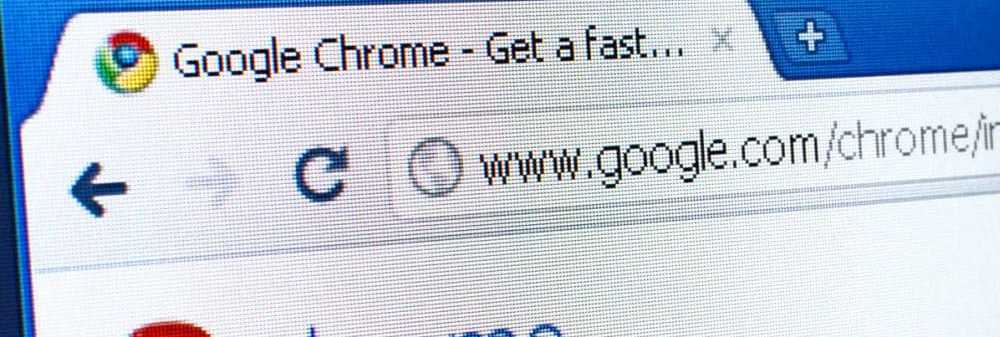Hoe Notes in PowerPoint te bekijken met de Presenter-weergave

De specialiteit van Presentator bekijken in Power Point is dat u hiermee uw presentatie kunt bekijken met uw sprekernota's op één computer, terwijl het publiek de notitievrije presentatie op een andere monitor bekijkt. In het bericht van vandaag laten we u zien hoe u uw notities kunt zien in de Presenter-weergave tijdens een PowerPoint-presentatie. Het is essentieel dat u eerst inschakelt Presenter-weergave in PowerPoint. Het inschakelen van de Presenter-weergave in PowerPoint is eenvoudig. Het enige dat u hoeft te doen, is de monitoren aan te sluiten en PowerPoint stelt de Presenter-weergave automatisch voor u in.
Bekijk notities in de Presenter-weergave
Met Presenter View in PowerPoint kunt u presentaties bekijken met sprekernota's op één computer, terwijl het publiek de notities op een tweede monitor bekijkt!
Start PowerPoint. Zoeken Diavoorstelling tab. Als u deze hebt gevonden, klikt u erop en selecteert u Vanaf het begin zichtbaar onder Begin diavoorstelling groep.

Als u met PowerPoint werkt op een enkele monitor en toch de Presenter-weergave wilt weergeven, gaat u naar Diavoorstelling weergave, selecteer op de bedieningsbalk linksonder 3 punten menu en kies 'Presentatorweergave weergeven'optie in PowerPoint.

Wanneer uw computer is verbonden met een projector en u start de diavoorstelling, start deze knop een diavoorstelling, beginnend bij de eerste dia in de presentatie.
Ga naar om naar de vorige of volgende dia te gaan voorgaand of volgende.
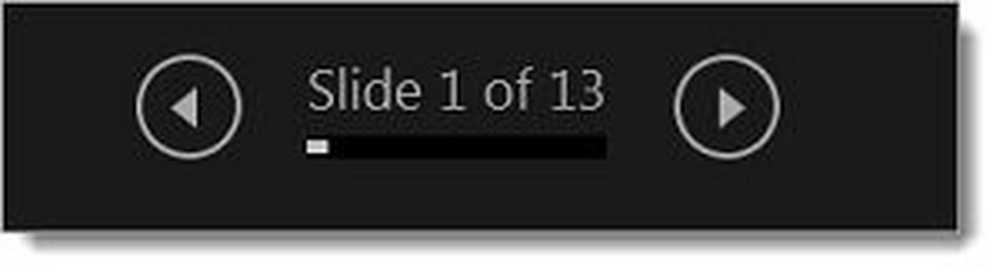
Als u alle dia's in uw presentatie wilt bekijken, selecteert u Bekijk alle dia's.

Wanneer u deze optie selecteert, ziet u miniaturen van alle dia's in uw presentatie. Dit maakt het gemakkelijker om over te schakelen naar de gewenste dia in de show).
Hierna kunt u de details van de dia bekijken, zo nodig Inzoomen op een dia selecteren en scherpstellen op het gedeelte dat u wilt zien.
Selecteer om de huidige dia in uw presentatie te verbergen of weer te geven Zwart of unblack diavoorstelling zoals weergegeven in de onderstaande schermafbeelding.

Dat is niet alles. Met PowerPoint kunt u uw Smartphone als afstandsbediening gebruiken om uw presentatie uit te voeren en uw sprekernota's te bekijken. Dit is hoe uw PowerPoint-presentatie wordt weergegeven in Presenter View.

Als u de Presenter-weergave wilt uitschakelen terwijl u uw presentatie aan anderen laat zien, navigeer dan met de muiscursor naar het tabblad Diavoorstelling van het lint, schakel het selectievakje uit gemarkeerd met 'Gebruik de Presenter-weergave'.
Ik hoop dat je deze tip nuttig vindt.